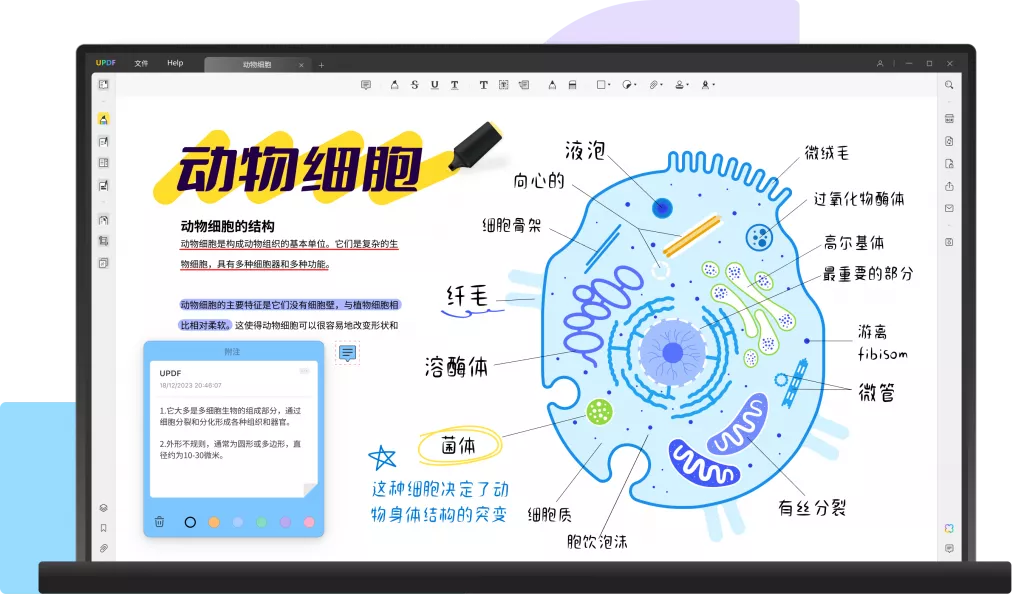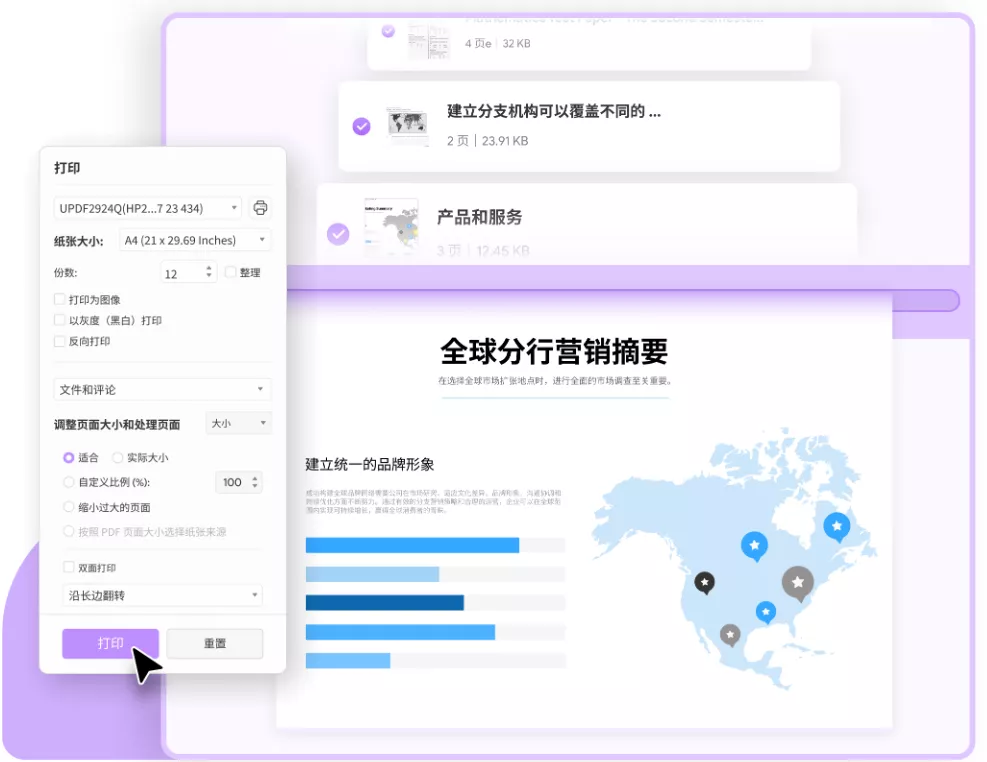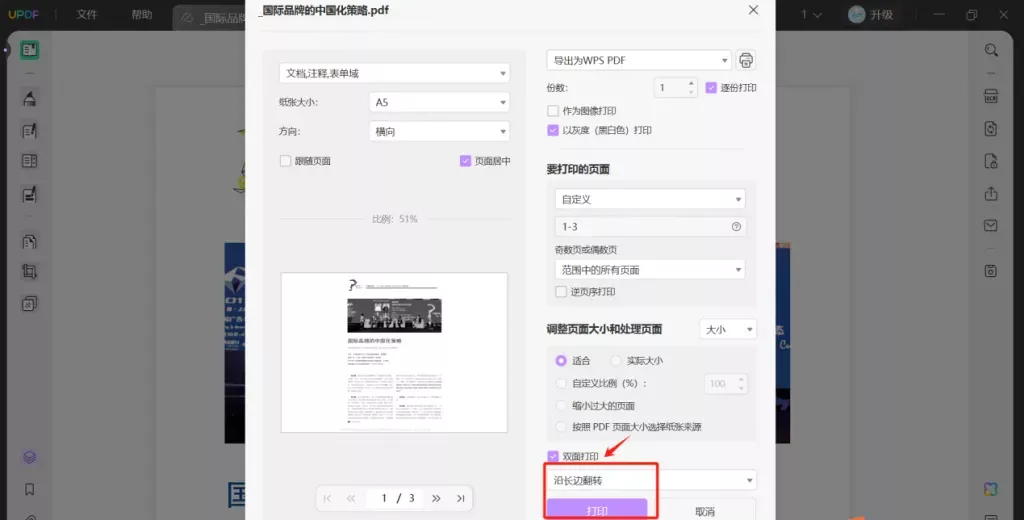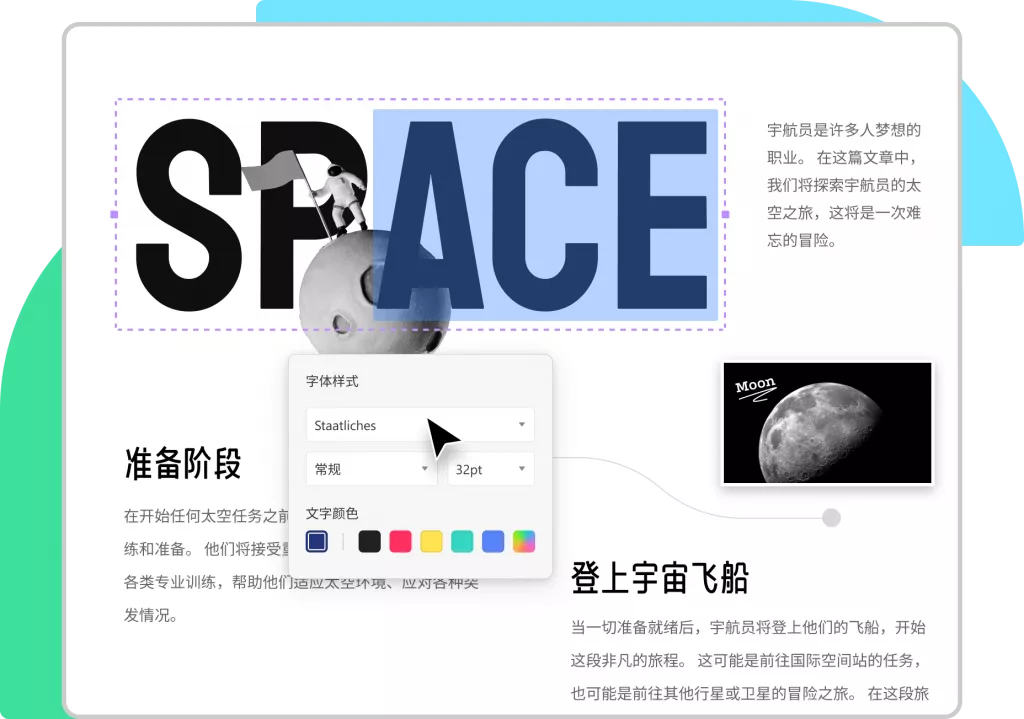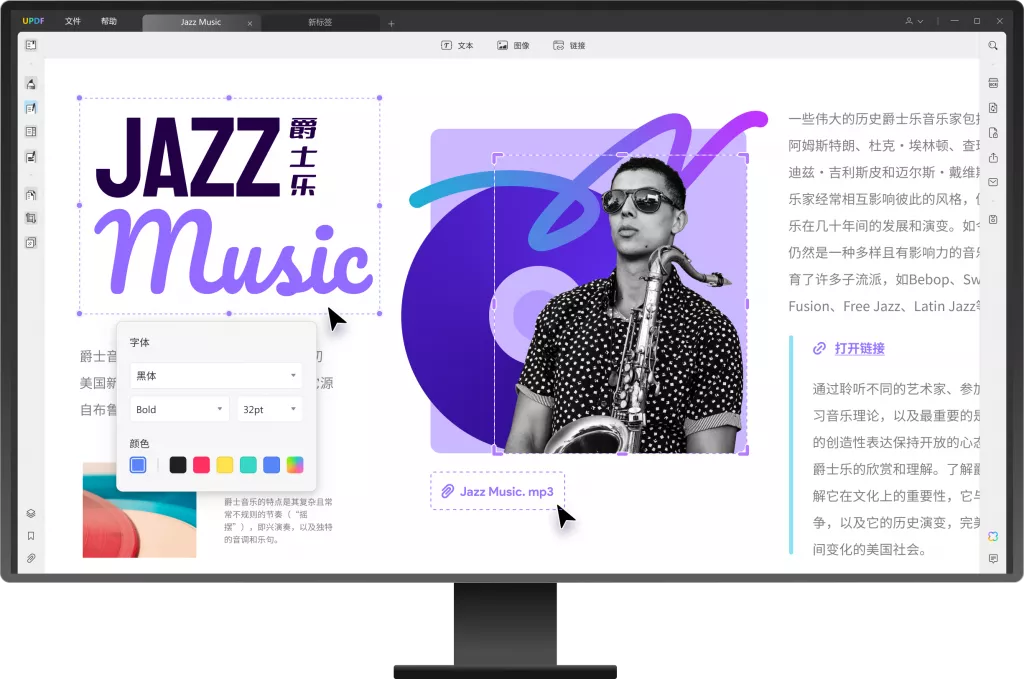在现代社会中,PDF已经成为了信息传播的主流格式之一。由于其独特的存储和展示特性,PDF被广泛应用于各类文档中,尤其是在商业、教育和法律领域。然而,有时光靠文字难以完整表达某些信息,插入图片则为文档增添了生动性与说服力。那么,如何在PDF中插入图片呢?本文将为您详细介绍这一功能,并推荐几款功能强大的PDF编辑器。
什么是PDF格式?
PDF是一种由Adobe公司于1993年推出的文件格式。它的主要优势在于,PDF文件可以独立于操作系统、软件和硬件,以相同的方式呈现,无论是在Windows、macOS还是Linux平台上,打开的效果基本一致。此外,PDF文件内的布局也不会因为不同的设备而发生变化。
尽管PDF格式以其稳定性著称,但在一些情况下,用户可能需要对PDF文件进行编辑。编辑PDF时,插入图片往往是最基本的需求之一。

为何在PDF中插入图片?
1. 增强视觉效果:在报告、演示文稿或教育材料中,适当的图片能帮助传达信息,激发受众的兴趣。
2. 支持数据展示:图表和图像能够直观展示数据,使复杂的信息更加易于理解。
3. 提升专业形象:高质量的PDF文档通常会包含相关的图片元素,这有助于提升文档的专业性。
如何插入图片到PDF文档?
实现PDF中图片插入的方式有多种,以下是几种常见的编辑方法:
方法1. 使用专业的PDF编辑器
市面上有许多功能强大的PDF编辑器,例如UPDF。UPDF是一款轻量级且功能强大的AI智能PDF编辑器,适合需要频繁编辑PDF文件的用户。以下是相应操作步骤:
1. 打开PDF文档:点击下方按钮,下载安装并启动UPDF软件,点击“文件” > “打开”,选择目标PDF文件。
2. 插入图片:点击“编辑”功能,进入编辑模式。再选择“添加图像”,找到您的图片并放置到PDF中想要的位置。
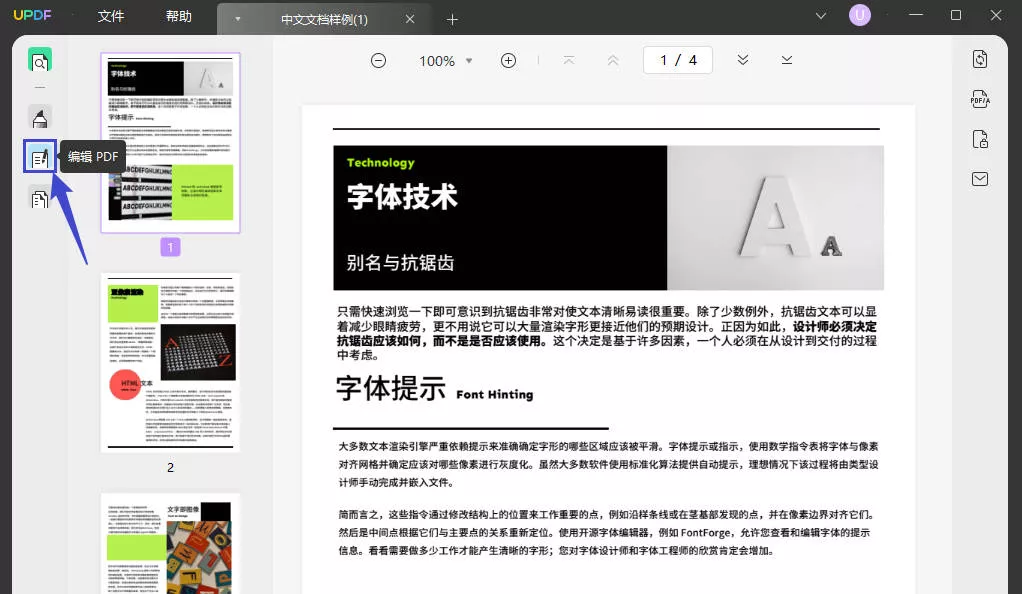
3. 调整大小:用鼠标调整图片的大小,使其适合文档的整体风格。
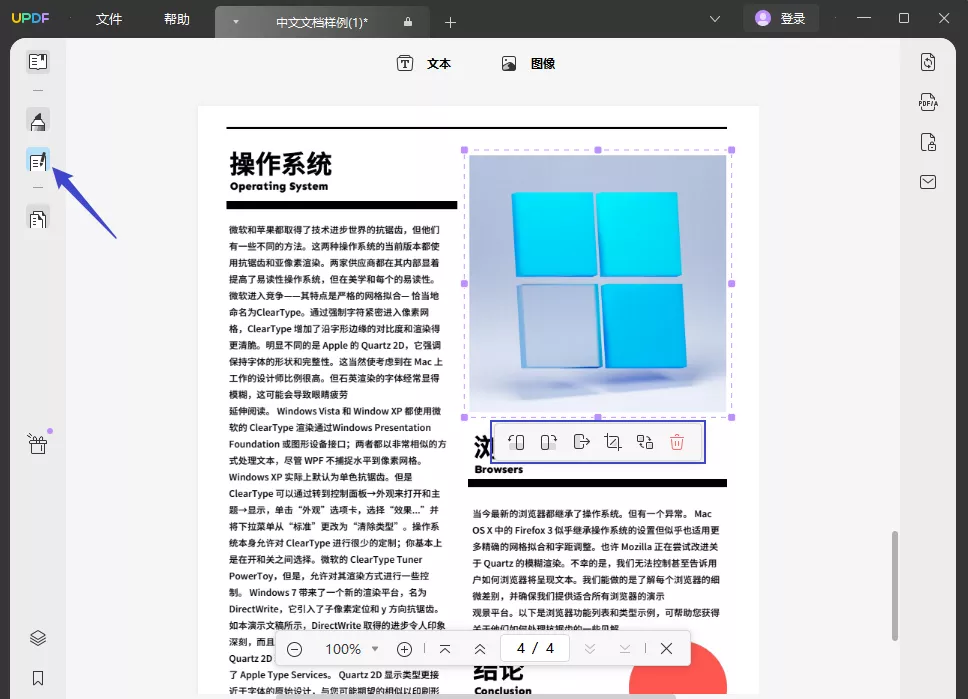
4. 保存文档:编辑完成后,选择“文件” > “保存”选项。
方法2. 使用在线PDF编辑工具
如果您不想下载软件,也可以选择在线PDF编辑工具。常见的有Smallpdf、PDF2Go、Sejda等等。这些在线工具通常具有简单的拖放界面,使用者只需上传PDF文件,选择插入图像功能,然后进行保存即可。

注意事项
在插入图片时,您可能需要注意以下几点:
1. 图片格式:确保图片为常见格式(如JPEG、PNG),以避免兼容性问题。
2. 图片质量:选择高分辨率图片,以确保在打印或放大时不失真。
3. 布局协调:根据PDF文档的整体风格,调整图片的大小和位置,以保持美观和一致性。
总结
在PDF文档中插入图片是提升文档质量的有效方法,能够更好地传达信息和吸引读者的注意。选择合适的PDF编辑器是实现这一目标的关键,以上介绍的几款编辑器均能帮助您轻松实现这一功能。熟练掌握这些工具后,您会发现在编辑PDF时,无论是插入图片、处理文本还是修改布局,都变得更加简单高效。
 UPDF
UPDF AI 网页版
AI 网页版 Windows 版
Windows 版 Mac 版
Mac 版 iOS 版
iOS 版 安卓版
安卓版

 AI 单文件总结
AI 单文件总结 AI 多文件总结
AI 多文件总结 生成思维导图
生成思维导图 深度研究
深度研究 论文搜索
论文搜索 AI 翻译
AI 翻译  AI 解释
AI 解释 AI 问答
AI 问答 编辑 PDF
编辑 PDF 注释 PDF
注释 PDF 阅读 PDF
阅读 PDF PDF 表单编辑
PDF 表单编辑 PDF 去水印
PDF 去水印 PDF 添加水印
PDF 添加水印 OCR 图文识别
OCR 图文识别 合并 PDF
合并 PDF 拆分 PDF
拆分 PDF 压缩 PDF
压缩 PDF 分割 PDF
分割 PDF 插入 PDF
插入 PDF 提取 PDF
提取 PDF 替换 PDF
替换 PDF PDF 加密
PDF 加密 PDF 密文
PDF 密文 PDF 签名
PDF 签名 PDF 文档对比
PDF 文档对比 PDF 打印
PDF 打印 批量处理
批量处理 发票助手
发票助手 PDF 共享
PDF 共享 云端同步
云端同步 PDF 转 Word
PDF 转 Word PDF 转 PPT
PDF 转 PPT PDF 转 Excel
PDF 转 Excel PDF 转 图片
PDF 转 图片 PDF 转 TXT
PDF 转 TXT PDF 转 XML
PDF 转 XML PDF 转 CSV
PDF 转 CSV PDF 转 RTF
PDF 转 RTF PDF 转 HTML
PDF 转 HTML PDF 转 PDF/A
PDF 转 PDF/A PDF 转 OFD
PDF 转 OFD CAJ 转 PDF
CAJ 转 PDF Word 转 PDF
Word 转 PDF PPT 转 PDF
PPT 转 PDF Excel 转 PDF
Excel 转 PDF 图片 转 PDF
图片 转 PDF Visio 转 PDF
Visio 转 PDF OFD 转 PDF
OFD 转 PDF 创建 PDF
创建 PDF PDF 转 Word
PDF 转 Word PDF 转 Excel
PDF 转 Excel PDF 转 PPT
PDF 转 PPT 企业解决方案
企业解决方案 企业版定价
企业版定价 企业版 AI
企业版 AI 企业指南
企业指南 渠道合作
渠道合作 信创版
信创版 金融
金融 制造
制造 医疗
医疗 教育
教育 保险
保险 法律
法律 政务
政务



 常见问题
常见问题 新闻中心
新闻中心 文章资讯
文章资讯 产品动态
产品动态 更新日志
更新日志